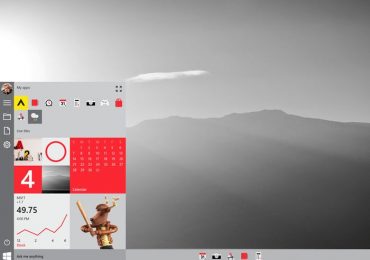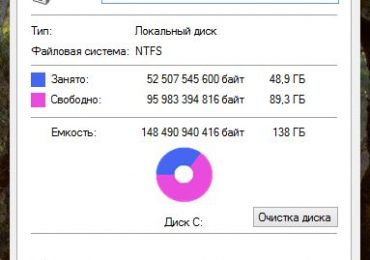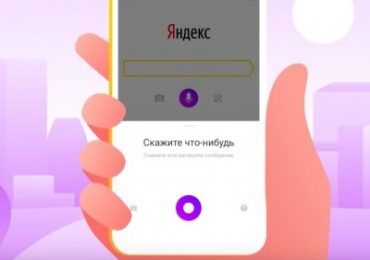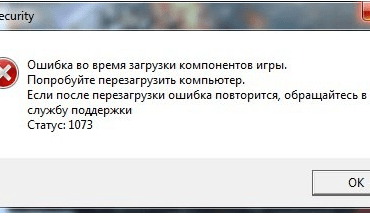Финальная версия Windows 8.1 наконец-то вышла и все что вам теперь нужно сделать, это открыть Магазин Windows и нажать на кнопку «Скачать». После успешного загрузки и установки обновления вы можете выполнить несколько рекомендаций, чтобы ваш компьютер был защищен и работал без проблем.
Ниже приведен список 6 рекомендаций, на которые каждый пользователь должен обратить внимание после обновления до Windows 8.1.
Установите последние обновления
Вопреки тому, что Windows 8.1 уже достигла своей финальной стадии, компания Microsoft будет регулярно выпускать обновления для повышения производительности и безопасности ОС. В первый день после выхода Windows 8.1, например, компания уже выпустила 3 обновления (x86/x64), которые улучшают производительность и стабильность ОС и устраняют причины сбоя процесса Runtimeboker.exe.
Для Windows 8.1 RT также было выпущено 4 обновления, которые повышают производительность, исправляют некоторые проблемы в безопасности, обновляют Flash Player для браузера IE и устанавливают Microsoft Camera Codec Pack для просмотра многих новых форматов файлов.
Обновите драйверы
Далее обновите драйверы всех устройств до последних версий (при возможности). Для этого откройте официальный сайт производителя ПК, перейдите в раздел загрузки драйверов, найдите модель вашего компьютера и установите все последние драйверы, которые совместимы с Windows 8.1.
Обновите приложения
Вместе с запуском Windows 8.1 Microsoft обновила все встроенные в ОС приложения. Так что откройте Магазин Windows, нажмите Win + i, а затем выберете опцию «Обновления приложений». Далее нажмите «Проверить наличие обновлений», а потом выберете все приложения и нажмите «Установить».

Также вы можете проверить обновления и для настольных программ, которые вы используете – мультимедийные проигрыватели, браузеры и т.д.
Антивирус
С Windows 8.1 Microsoft продолжает предлагать пользователям свое бесплатное антивирусное решение «Защитник Windows», так что сразу после установки ОС у вас будет определенный уровень защиты от вирусов, троянов и других вредоносных программ. Но если он не отвечает вашим ожиданиям, установите тот, который вам нравится. Как только вы установите второй антивирус, «Защитник Windows» будет автоматически выключен.
Очистите жесткий диск
Теперь самое время освободить некоторое пространство на жестком диске. Если вы устанавливали Windows 8.1 не с нуля, файлы предыдущих установок будут занимать драгоценное пространство на вашем жестком диске. Эти файлы хранятся в папке Windows.OLD и для ее удаления лучше использовать встроенный инструмент для очистки диска.
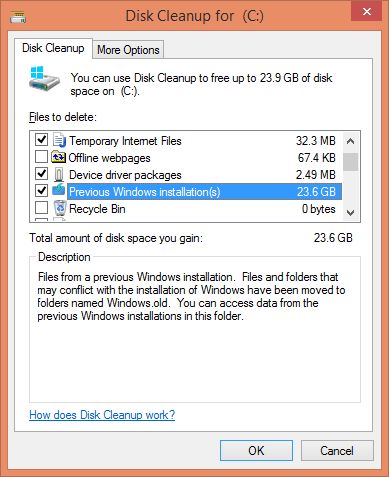
Для этого откройте «Этот компьютер», щелкните правой кнопкой мыши на диске, на котором установлена Windows 8.1, и выберете «Свойства». Затем нажмите «Очистка диска», далее нажмите «Очистить системные файлы» и убедитесь, что у вас отмечены все файлы для удаления, в том числе предыдущие установки Windows и временные файлы установки Windows. Нажмите «OK» и ждите завершения процесса.
Сделайте резервную копию
Рекомендуется сделать и резервную копию всех ваших файлов на тот случай, если с вашим компьютером произойдет что-то катастрофическое. Создать резервную копию очень просто: откройте «Панель управления» и перейдите в раздел «Система и безопасность». Теперь откройте инструмент «История файлов» и в левом нижнем углу этого окна нажмите на ссылку «Резервная копия образа системы». Далее просто следуйте указаниям мастера.